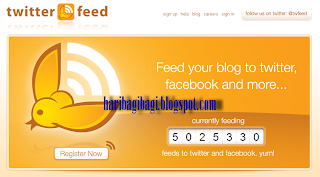Asalamualaikum Wr Wb
Sudah agak lama tidak membuka blog acak-acakan ini, akhirnnya hari ini bisa juga saya membukanya kembali. Kali ini saya tidak akan memposting apapun yang berkenaan dengan tips dan triks untuk reparasi hape maupun tentang software.
Pada kesempatan ini saya hanya ingin menumpahkan segala kekesalan dan kekecewaan saya terhadap sebuah anti virus lokal yang bernama SMADAV. Kalau sebelumnya saya pernah memiliki pengalaman pahit dengan ARTAV ternyata sekarang di ulangi juga oleh SMADAV 8.9 ( update terbaru SMADAV ). Anti virus yang saya banggakan dan telah saya pergunakan begitu lama tanpa kendala dan masalah, tiba-tiba saja membuat onar pada system WINDOWS 7 Original yang saya pergunakan.
Masalah yang muncul pada awalnya tidak berefek pada Windows karena cuma sekedar tak munculnya icon SMART TP pada tray icon. Kalaupun muncul cuma berupa garis tepi dengan bentuk segi empat, namun beberapa saat setelah menekan beberapakali tombol F5 hal tersebut dapat terobati.
Kemudian muncul masalah baru manakala memutar musik baik itu melalui software third party maupun WINDOWS MEDIA PLAYER komputer menjadi HANG, dan harus dilakukan force turn off untuk mengatasinya. Setelah kejadian tersebut timbul masalah berikutnya dengan problem pada saat melakukan index ulang windows performance yang tiba-tiba saja tidak dapat berfungsi. Dan juga mengalami HANG ketika mencoba melakukan re run test.
Pada akhirnya munculah malapetaka besar dengan tidak dapat dilakukannya RESTORE POINT, dan kalaupun bisa beberapa fitur windows 7 seperti WMP tidak dapat bekerja sama sekali. Dan masih banyak lagi keanehan yang muncul pada seluruh program yang terinstall di komputer.
Akhirnya saya relakan HANCUR begitu saja WINDOWS 7 Original yang belum lagi kenyang saya gunakan dan pelajari sisi registry nya. Dan saya putuskan untuk membeli Windows 7 baru untuk install ulang karena produsen laptop tidak memberi saya CD Installernya yang seharusnya dapat saya pergunakan juga untuk memperbaiki Windows. Sungguh keparat juga produsen laptop.
Install ulang Windows berjalan lancar tanpa kendala termasuk registrasi online nya. Windows 7 baru pun telah siap untuk digunakan. Sebelum install program apapun dikomputer saya putuskan untuk install dulu anti virus sekalipun itu cuma SMADAV. Langsung menuju Home nya SMADAV dan download versi update gratis 8.9. Download selesai langsung install SMADAV, selesai install muncul pop-up SMART TP belum terpasang dan tanpa fikir panjang klik YES maka terpasanglah semua fitur SMADAV 8.9 dengan sempurna.
Setelah restart komputer dan windows telah ready, saya buka program SMADAV Scan. Sungguh luar biasa apa yang dikerjakan oleh SMADAV 8.9. Scan yang dlakukan selesai hanya beberapa detik saja. Dan yang lebih luar biasa SMADAV berhasil NGUNTAL, MBADOK, NGEMPLOK, NJEGLAK, MELAHAP HABIS seluruh registry WINDOWS 7 baru yang telah saya install. Dan ketika saya coba untuk memperbaiki dengan membuka fitur yang tersedia pada menu SMADAV, anti virus ini justru DIAM SEPERTI KAMBING CONGE' dan ANJING BUDUK. Lalu apa yang harus kita lakukan, UCAPKAN TERIMA KASIH SMADAV KAU TELAH MENGHANCURKAN KEMBALI WINDOWS BARU KU.
Satu pertanyaan besar dalam otak ini cuma APA YANG SUDAH KAMU BERIKAN PADA UPDATE MU DI VERSI 8.9. Kalau SMADAV anti virus mengapa menjadi pembunuh yang SANGAT AMPUH???
Untuk siapa saja yang menggunakan System Operasi WINDOWS 7 saya anjurkan untuk tidak menggunakan SMADAV di komputer anda dengan versinya yang 8.9 agar anda tidak membuang uang untuk membeli installer WINDOWS yang baru.
SEMOGA PENGALAMAN SAYA INI DAPAT MENJADI PERTIMBANGAN BAGI REKAN-REKAN SEBELUM MENG-INSTALL ANTI VIRUS LOKAL. Tunggu saja versi perbaikannya yang baru di release.
Semoga ini menjadikan team SMADAV untuk bekerja dan melakukan test lebih jeli pada program andalannya.
wasalamualaikum wr wb
Arek NGAJUM IsoIso Ae ( The Fully Fuckin' Headache Lion )